Представляем вашему вниманию обзор IPTV Player – лучшей программы для воспроизведения любых телевизионных каналов на компьютере.
IPTV – это технология воспроизведения интерактивного телевидения через интернет-протокол. С её помощью пользователь получает возможность смотреть любой ТВ-канал с помощью интернета.
Все это совершенно бесплатно и без каких-либо ограничений просмотра.
Смотреть каналы можно как на компьютере, так и на телевизорах с поддержкой SMART TV.
Телевизионные каналы скачиваются в формате плейлиста и затем воспроизводятся с помощью специального плеера. Также, есть программы с уже встроенным базовым набором телестанций.
Самая популярная программа для работы с интернет-телевидением – это IPTV Player. Далее рассмотрим её особенности, процесс установки, и настройки, а также аналогичные приложения для воспроизведения телеканалов на компьютере.

- Преимущества IPTV
- О программе IPTV Player
- Установка
- Воспроизведение каналов
- Где скачивать каналы?
- Функционал плеера
- VLC — аналог IPTV Player
- Выводы
Преимущества IPTV
IPTV пригодится всем, кто хочет смотреть любой канал мира без использования платных пакетов от провайдера.
LAZYIPTV DELUXE ДЛЯ ANDROID TV С ОЧЕНЬ КРУТЫМИ ФУНКЦИЯМИ! ОБНОВЛЕНИЕ СУПЕР IPTV ПЛЕЕРА.
Также, технологию работы с интерактивным ТВ удобно подключать к сети смарт-телевизора.
Таким образом, вам не придется самостоятельно искать прямой эфир каждого телеканала в интернете.
Больше преимуществ IPTV:
На территории любой страны телевизионные сети предоставляют лишь ограниченное число каналов, которые могут транслироваться по ТВ.
Есть разные пакеты данных от провайдера, но ни один из них не предоставит вам полный доступ к любому каналу в мире.
При использовании IPTV вы сами выбираете, что хотите смотреть и формируете уникальный список телеканалов.
В отличии от аналогового телевидения, IPTV передает информацию гораздо быстрее и в высоком разрешении.
Также, пользователям доступен многоканальный звук.
Среди списка с тысячами каналов также можно найти станции, которые параллельно с основным вещанием включают возможность для просмотра сурдоперевода, субтитров и других полезных функций;
Это преимущество является основным и самым полезным для обычного пользователя.
Вы можете в любой момент остановить эфир и через время продолжить просмотр с момента паузы, не пропуская программу.
Также, в плеерах для IPTV можно записывать телепрограмму и сохранять её на компьютер в форме видеоролика.
- Возможность воспроизведения ТВ на смартфонах;
Хорошие плееры для работы с IPTV можно скачать для смартфонов на базе iOS или Android.
При наличии быстрого подключения к сети WiFi можно без проблем смотреть любую передачу, а загружать список каналов следует в любую папку на карте памяти.
В интернете есть масса источников, с помощью которых можно скачать списки с тысячами каналов совершенно бесплатно.
Также, в приложениях для воспроизведения IPTV можно указать свою страну и получить доступ к самым популярным станциям.
Несмотря на массу преимуществ, у IPTV можно выделить и существенные недостатки. Среди которых проблематичная работа в условиях медленного соединения с интернетом. Так как трансляция каналов возможна только через глобальную сеть, мобильного интернета или плохого покрытия будет недостаточно для нормальной загрузки канала и сама программа, скорее всего, зависнет.

О программе IPTV Player
Приложение IPTV Player – это удобный плеер, основной функцией которого является воспроизведение прямых трансляций каналов с использованием интернета.
Также, в программе можно воспроизводить обычные видео, которые хранятся на вашем ПК.
IPTV Player является одним из мощнейших плееров для ПК и имеет встроенный пакет кодеков. Это позволяет ему поддерживать всевозможные форматы и алгоритмы шифрования/дешифрования медиа файлов.
Больше функций:
- Режим просмотра незашифрованных протоколов. Серди них UDP, HLS HTTP. При получении видео с подобных серверов, программа продолжит свою работу, а не покажет сообщение об ошибке, как это происходит с аналогичными плеерами;
- Чтение поврежденных объектов. Программа легко восстанавливает работу поврежденных компонентов и позволяет просмотреть их содержимое;
- Прослушивание lossless-форматов аудио;
- Создание сервера для вещания и ретрансляция телевизионного эфира.
Где скачать плеер?
Рекомендуем скачивать установщик плеера IPTV исключительно с сайта разработчика BORPAS по ссылке http://borpas.info/iptvplayer.
Загрузка файла инсталлятора со сторонних ресурсов может стать причиной заражения компьютера вирусами и другими видами вредоносных программ. Также, на сайте разработчика вы всегда сможете узнать актуальную информацию об истории версий, нововведениях, задать вопрос службе поддержки или почитать отзывы других пользователей.
Заметим, что отзывы юзеров о плеере положительные.
Многие отмечают простой интерфейс, наличие русского языка и отображение планов показа телеэфира для каждого из каналов.
Размер приложения минимальный – всего 5.8 МБ. При этом, никаких дополнительных элементов кроме списка кастомных каналов скачивать не придется.
Скачанные плейлисты телеканалов хранятся в одном файле и занимают не больше нескольких мегабайт дискового пространства.
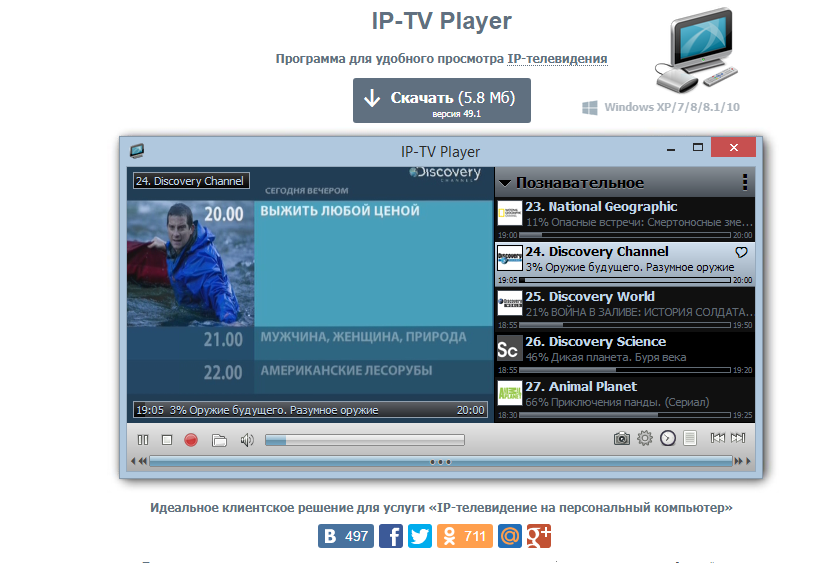
Рис.3 – страница скачивания
Последняя версия и нововведения
Версия IPTV Player 49.1 – это самая новая на сегодняшний день сборка программы.
В отличии от предыдущих вариантов приложения, в ней появилось еще больше функций, которые облегчают пользователю работу с телеканалами:
- Простая базовая настройка;
- Возможность быстрого развертывания в пределах домашней сети любого типа;
- Возможность настраивать каждый телеканал или задавать общие параметры воспроизведения для всех станций вещания;
- Запись потока видео в файл на вашем компьютере без остановки проигрывания;
- Опция планировщика. Вы можете создавать собственные списки с очередями просмотра телеканалов, записывать напоминания о любимых шоу или сериалах и настраивать их отображение в программе.
Одним из наиболее интересных нововведений сборки 49.5 стало использование смартфона в качестве пульта для управления вещанием.
Если ваш телефон поддерживает функцию работы в качестве телевизионного пульта, вы легко сможете применить эту опцию и к плееру IPTV. Это позволит превратить ваш компьютер в полноценный телевизор или же переключать каналы на вашем СМАРТ-ТВ, если вы создали домашнюю сеть с воспроизведением видео по IPTV.
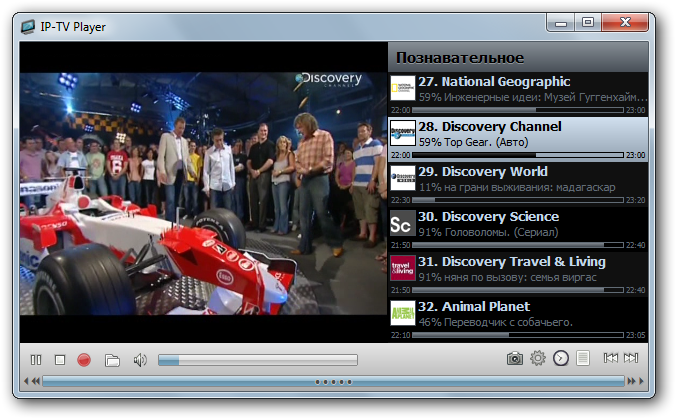
Рис.4 – главное окно плеера в версии 49.1
Установка
Для начала установки скачайте файл EXE на сайте разработчика, ссылка на который указана выше. После этого можно приступать к инсталляции.
Следуйте инструкции:
- Запустите скачанный файл от имени администратора. Для этого кликните по нему правой кнопкой мышки и выберите соответствующий пункт меню;
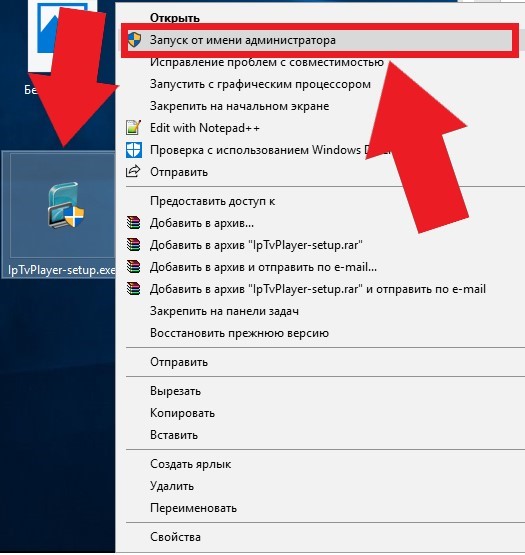
Рис.5 – запуск инсталлятора от имени администратора
- Далее откроется Мастер установки, в окне которого вы должны указать корневую папку для хранения файлов приложения, версию модулей (рекомендуем устанавливать версию 1.111). Также, определитесь, нужен ли ярлык на рабочем столе, поддержка прокси и общие настройки. Нажмите «Установить»;
Обратите внимание! Если вы не уверенны в правильном выборе настроек, выставьте все параметры так, как показано на рисунке ниже. Такая комбинация является стандартной и позволит установить программу без каких-либо багов.
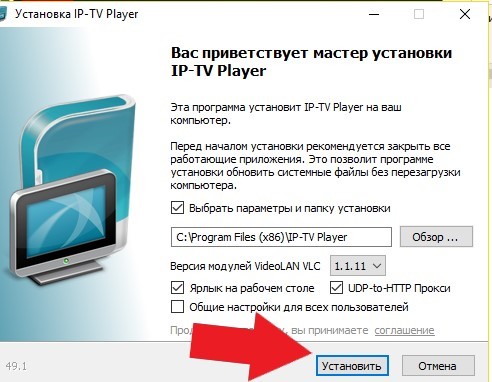
Рис.6 – настройка параметров установки
- Далее начнется автоматическая распаковка и инсталляция всех компонентов плеера. Это займет не более минуты. Нажмите на «Готово», чтобы закрыть окно и приступить к работе с IPTV Player.
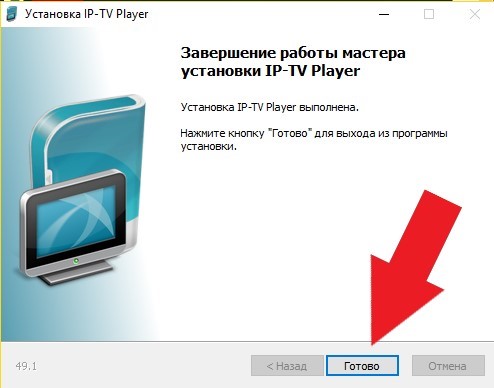
Воспроизведение каналов
После завершения установки на рабочем столе появится ярлык программы IPTV Player. Кликните по нему для запуска приложения.
Далее появится всплывающее окно с просьбой выбрать, как воспроизводить вещание:
- С помощью провайдера.
- Из заранее скачанного списка каналов.
Для начала рассмотрим первый вариант использования программы. Процесс поиска и скачивания индивидуальных плейлистов описан в следующем разделе.
IPTV Player работает с уже встроенным списком, в который входит большинство российских, украинских и белорусских каналов. Всего есть 104 вариации различных листов. Пользователю достаточно кликнуть на список, чтобы развернуть его. Затем пролистайте список и выберите наиболее подходящего провайдера.
Для удобной навигации сначала указывается город или регион и только потом название провайдера.
Это поможет быстрее найти местные каналы, независимо от того, где именно вы находитесь.
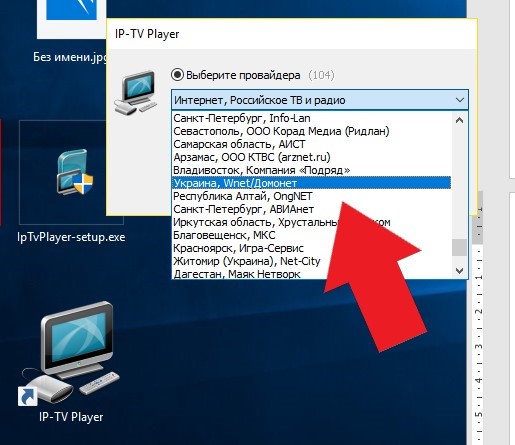
Рис.8 – выбор провайдера
Так как плейлисты IPTV динамичны, их постоянно нужно обновлять. Провайдеры могут закрывать доступ к каналам или изменять адреса прямых источников воспроизведения. Однако, при выборе провайдера приложение автоматически обнаружит все изменения и начнет скачивание обновлений для вашего потока вещания.
Процесс апдейта займет несколько секунд, а сам файл с обновленным списком каналов для конкретного региона будет занимать 1-2 МБ. После этого можно начинать просмотр телеканалов.
В правой части окна вы увидите список всех доступных станций, которые предоставляет выбранный провайдер на сегодняшний день.
Каждый из телеканалов будет иметь свое название и значок.
Для начала вещания достаточно нажать на нужный элемент и в левой части окна начнется показ телепередачи.
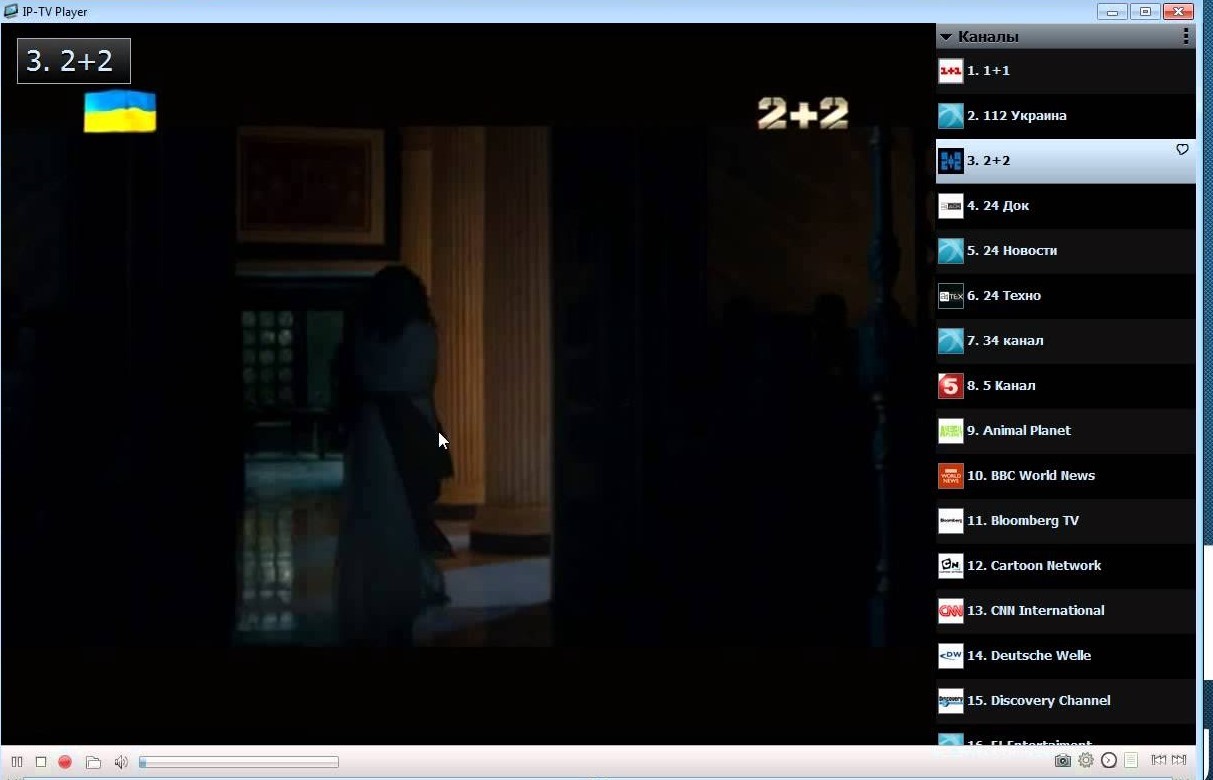
Рис.9 – воспроизведение телеканала
Вы можете добавить канал в список избранных, чтобы в дальнейшем быстро находить и включать его. Для этого кликните на значок сердечка возле названия канала.
В плеере можно просматривать название телепередачи, которая показывается в данный момент. Для этого достаточно один раз кликнуть на области воспроизведения. Для перехода в полноэкранный режим дважды щёлкните мышкой по названию канала или по окну встроенного плеера.
Где скачивать каналы?
Если же вы не хотите воспроизводить только каналы СНГ, можно скачать список любых других телестанций и открыть плейлист в окне IPTV Player.
Загрузить списки можно с открытых источников в интернете. Нужные нам файлы представляют из себя документы с расширением M3U. Содержимое каждого плейлиста – это список ссылок на прямые источники воспроизведения телеканалов.
После открытия этого списка в приложении названия каналов и их логотипы считываются автоматически. Пользователю доступны те же функции, что и при работе с обычными списками провайдеров СНГ, которые уже встроены в IPTV Player.
Наиболее популярные ресурсы для скачивания плейлистов M3U:
- Smarttvnews.ru;
- Getsapp.ru;
- M3ulist.tk.
Воспользуйтесь одним из вышеуказанных сервисов и выберите понравившийся плейлист.
Как правило, в его описании можно найти список всех доступных каналов и посмотреть язык вещания. Важно заметить, что часто не все каналы из списка работают.
Это происходит из-за того, что владельцы станций перекрывают возможность бесплатного проигрывания, но в интернете все равно постоянно появляются другие активные ссылки для воспроизведения любых эфиров.
Следуйте инструкции, чтобы воспроизвести в приложении IPTV Player скачанный плейлист:
- Откройте приложение и в появившемся окне выберите поле «Плейлист M3U»;
- Далее на компьютере найдите файл списка каналов и выберите его. Воспроизведение каналов начнется автоматически. Вам нужно лишь выбрать нужную станцию и начать просмотр передачи;
- Лист добавится в окно плеера. Если ранее вы уже открывали перечень каналов провайдера, для выбора кастомного плейлиста необходимо перейти в окно настроек. Кликните на поле воспроизведения правой кнопкой мышки и выберите «Настройки»;
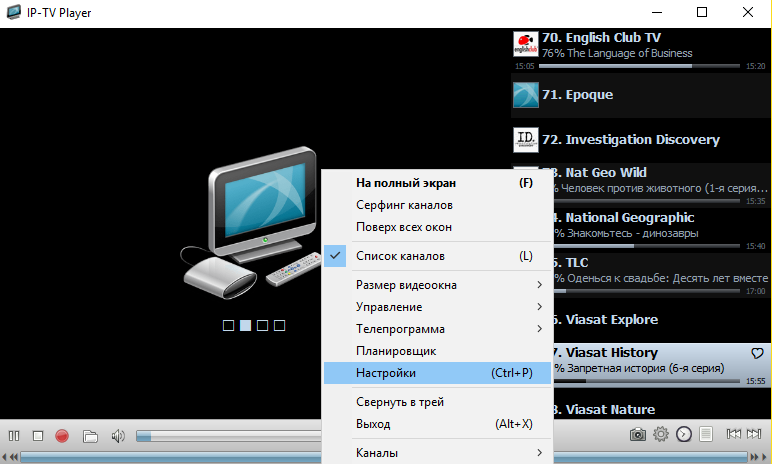
- В новом окне кликните на вкладку «Общие» и возле поля «Адрес списка каналов» нажмите на клавишу «…». Откроется проводник компьютера, в котором нужно выбрать файл M3U;
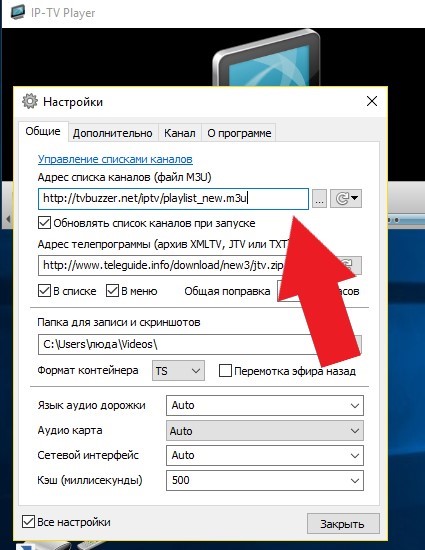
- Закройте окно настроек и дождитесь загрузки нового списка каналов.
Функционал плеера
В главном окне плеера расположено минимальное количество клавиш.
Это позволяет смотреть эфиры, не отвлекаясь на другие опции программы.
Пользователям доступна лишь строка состояния, на которой расположены все нужные для работы клавиши:
- В левой части окна вы найдете стандартные кнопки для управления воспроизведением – «Воспроизвести/Приостановить» , «Стоп» , «Запись эфира» , «Открыть файл из памяти компьютера» , «Регулировка громкости» ;
- В правой части панели навигации расположены клавиши «Сделать скриншот» , «Настройки» , «Телепрограмма» , «Список всех каналов» , и клавиши для открытия предыдущего или следующего канала.
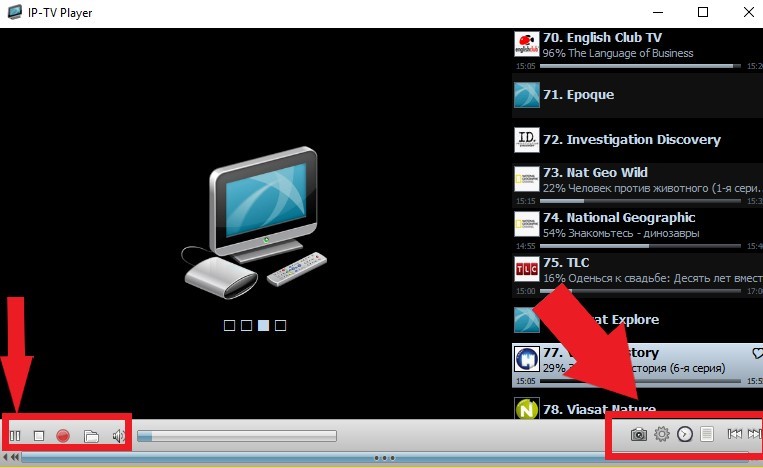
Рис.12 – клавиши навигации плеера
Вам это может быть интересно:
VLC — аналог IPTV Player
Помимо IPTV Player можно выделить еще одну полезную программу для работы с IPTV – это VLC Player.
Она тоже распространяется на бесплатной основе и позволяет не только воспроизвести любой список каналов, но и работает как универсальный плеер для любых форматов файлов и изображений, которые находятся на вашем компьютере.
С помощью приложения можно записывать стримы, смонтировать видео, обрезать фрагменты эфира и многое другое.
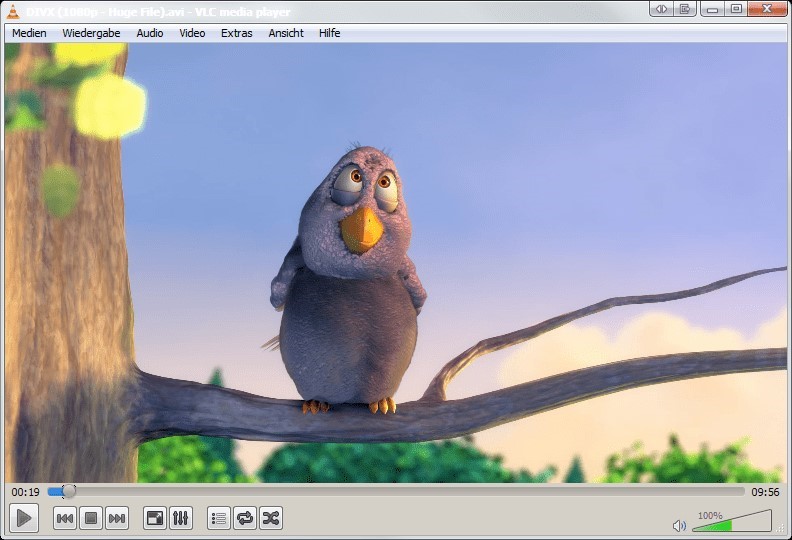
Выводы
IPTV Player — это удобное приложение для воспроизведения медиа файлов любого типа и формата.
Скорость работы, полностью русифицированное меню, удобное расположение панели навигации и вкладок настроек — это основные преимущества программы.
Помимо стандартной опции воспроизведения, в плеере можно выполнять огромное количество интересных функций.
В частности, в IPTV Player можно:
- Смотреть любые телеканалы со всего мира;
- Просматривать потоковые видео или создавать свои собственные вещания;
- Записывать эфиры из Интернета.
У плеера есть масса достойных аналогов, которые тоже достойны вашего внимания.
Одним из наиболее функциональных является VLC Player.
Помимо функции просмотра эфира, эта программа позволит даже редактирвоать видео, настроить компьютер в качестве сервера вещания или применить визуальные эффекты к изображению на экране.
Тематические видеоролики:
Источник: geek-nose.com
IP-TV Player
для Windows
Программа для просмотра потоковых трансляций телевидения. Приложение содержит интегрированный каталог IPTV-плейлистов для более 100 сетевых провайдеров.
Что нужно знать об IP-TV Player
Это приложение для просмотра IP-телевидения и бесплатной записи эфира. Утилита уже включает информацию о доступных каналах, которые предоставляются более 100 различными поставщиками услуг. Если вашего провайдера нет в предложенном списке, то можно вручную добавить M3U-плейлист от стороннего сервиса.
Качество отображения картинки напрямую зависит от источника. Чаще всего оно находится на высоком уровне, но может падать в момент максимальной нагрузки. Например, во время трансляции популярного спортивного события.
Интерфейс плеера напоминает панель управления в современных телевизорах. Он состоит из трех блоков — области воспроизведения, списка каналов и консоли управления рекордером. Для вывода подробной программы телепередач предусмотрена отдельная кнопка внизу главного окна. Перед записью трансляции можно изменить параметры изображения: цветовую гамму, контрастность и другие. Для этого следует зайти в расширенные настройки утилиты.
Сам ТВ-плеер позволяет в онлайн-режиме смотреть прямой эфир абсолютно бесплатно, однако некоторые поставщики услуг берут плату за доступ к данным. Подробная информация об условиях использования, как правило, размещена на официальном сайте IPTV-сервиса.
Коротко и ясно:
- воспроизведение IPTV-трансляций;
- отображение программы передач;
- интегрированные плейлисты для популярных провайдеров;
- запись картинки в файл видео;
- поддержка внешних плейлистов.
Источник: www.softhome.ru
Как смотреть IPTV на компьютере?
Сегодня для просмотра большинства телеканалов вовсе не обязательно иметь телевизор, спутниковую или любую другую антенну. Если в наличии есть компьютер, подключенный к высокоскоростному интернету, он может заменить телеприемник. Речь идет о возможности просмотра с компьютера IPTV — телевидения, вещаемого по протоколу интернета (IP). Рассмотрим все доступные способы просмотра IPTV с домашнего ПК.
Способы просмотра IPTV на компьютере
В настоящий момент есть следующие основные способы просмотра IPTV на компьютере:
- Использование специализированных (преднастроенных) IPTV-плееров.
- Использование универсальных видеопроигрывателей с функцией просмотра IPTV из IPTV-плейлистов.
- Просмотр IPTV-телеканалов в интернет-браузере.
- Использование мобильных Android-приложений для просмотра IPTV путем их запуска через специальный эмулятор ОС Android.
Из всех способов последний может показаться слишком сложным и вообще лишним, но это не так.
Использование специализированных IPTV-плееров
Есть масса программ, при помощи которых можно легко просматривать любые телеканалы с компьютера. Все существующие программы этого типа можно условно разделить на две категории — преднастроенные (установил и смотри) и требующие предварительной настройки (обычно это видеоплееры с функцией просмотра IPTV).
ComboPlayer
ComboPlayer — это мультимедиа-плеер, созданный в первую очередь для просмотра IPTV-телеканалов, хотя в нем в присутствует и дополнительный функционал (например, плеер можно использовать для воспроизведения видео- и аудиофайлов с компьютера). Программа совместима со всеми версиями 32-х и 64-битными версиями Windows, начиная с Vista. Интерфейс выполнен на русском языке.

Программа ComboPlayer не требует никакой предварительной настройки. Сразу после установки можно начать просматривать один из доступных телеканалов. К сожалению, бесплатно можно просматривать только общедоступные эфирные телеканалы, такие как «Первый канал», «Россия», «СТС», «Муз ТВ» и т.д. Однако этого будет достаточно, если телезритель просто ищет способ просматривать телеканалы, которые с недавних пор стали транслироваться с использованием технологий цифрового ТВ, а специального телевизора или ТВ-приставки у него нет.

Если же доступных бесплатных телеканалов окажется недостаточно, то всегда можно оформить подписку на официальном сайте ComboPlayer . Нужно отметить, что подписка не стоит больших денег. На момент написания обзора существовало два тарифных плана:
- Тариф «Ваш выбор». За 150 рублей в месяц пользователь получит доступ к 97 телеканалам. Присутствует возможность расширения и этого списка еще на 36 каналов, но для этого придется доплатить (например, пакет «Киномир», состоящий из 10 телеканалов, обойдется еще в 150 руб./мес.).
- Тариф «Основной». Стоимость подписки — 350 рублей в месяц. Количество телеканалов — 120 с возможностью расширения еще на 13 каналов.
Еще есть тариф «Для бизнеса». Стоимость подписки зависит от количества выбранных пользователем телеканалов и других критериев (для уточнения нужно связаться с разработчиками программы ComboPlayer). Данный тариф дает право на трансляцию ТВ-каналов в офисах, кафе, ресторанах, гостиницах и т.д.
В тарифах «Ваш выбор» и «Основной» имеются ограничения по количеству одновременно используемых устройств для просмотра IPTV-телеканалов: 3 и 5 устройств, соответственно.
IP-TV Player
IP-TV Player — еще один IPTV-плеер, не требующий предварительной настройки, хотя такая возможность в программе предусмотрена. Приложение работает в среде 32/64-bit ОС Windows XP — 10. Интерфейс выполнен на русском языке.
Как и в случае с предыдущим приложением, начинать просмотр телеканалов можно сразу после установки IP-TV Player. Хотя при первом запуске программа предложить выбрать провайдера (разработчики имеют в виду интернет-провайдеры, предоставляющие услуги IPTV-телевидения). Здесь представлен довольно широкий их список (более 110). Напротив названия провайдера указан город, в котором он осуществляет свою деятельность.

К сожалению, далеко не все телеканалы, транслирующиеся в сеть интернет-провайдерами, работоспособны. С наибольшей вероятностью рабочие телеканалы (более 30) можно найти в списке «Интернет, Российское ТВ и радио» — данный вариант установлен по умолчанию. Кроме того, работоспособность IPTV-каналов, представленных в программе IP-TV Player, также зависит от фактического местоположения компьютера, на котором та запускается.

Медиаплеер IP-TV Player имеет еще одну полезную функцию — воспроизведение IPTV-каналов из специальных IPTV-плейлистов. Этот момент подробней будет рассмотрена ниже.
Использование видеопроигрывателей с функцией просмотра IPTV
Список видеопроигрывателей, способных воспроизводить IPTV-телеканалы из плейлистов, более внушителен, чем список специализированных преднастроенных медиаплееров. Среди них и ранее упомянутый IP-TV Player. Рассмотрим, как просматривать онлайн-ТВ из IPTV-плейлистов на примере этого плеера. Но сначала о том, что такое IPTV-плейлисты и где их взять.
IPTV-плейлисты — что это такое и где их искать?
Как и вообще любые плейлисты (например, для музыкальных плееров AIMP или Winamp), IPTV-плейлисты — это список воспроизведения, в котором с соблюдением определенной структуры перечислены данные о воспроизводимых плеерами аудио- и/или видеофайлах. При желании IPTV-плейлист можно создать самостоятельно, но проще скачать готовый в интернете. Сделать это можно на множестве тематических сайтов. Все IPTV-плейлисты имеют формат (расширение) M3U или M3U8 (возможно, есть и другие варианты, но эти самые популярные).
При поиске и скачивании IPTV-плейлистов критично важно обращать внимание на дату их публикации на сайте/форуме/блоге. Причина в том, что хранящаяся в плейлистах информация о том или ином телеканале быстро устаревает. В некоторых случаях IPTV-плейлист может проработать всего несколько часов — это зависит от множества факторов, повлиять на которые не может ни пользователь (телезритель), ни тот, кто создает списки воспроизведения.
В интернете также можно встретить «самообновляемые» или «автообновляемые» IPTV-плейлисты. Для конечного пользователя они представляют собой URL-ссылку на обычный M3U/M3U8-плейлист, и выглядят примерно следующим образом: «http://site.com/iptv-playlist.m3u». И если видеоплеер поддерживает скачивание подобных плейлистов, то вместо добавления в программу файла пользователь может указать URL-ссылку.
Определение «самообновляемые» такие списки воспроизведения получили потому, что их создатель время от времени сам вносит в них корректировки, т.е. обновляет их. При каждом запуске видеоплеер обращается к URL-ссылке, повторно скачивает IPTV-плейлист и затем воспроизводит содержимое.
Просмотр ТВ из плейлистов в программе IP-TV Player
Теперь, когда у вас есть IPTV-плейлист в виде M3U/M3U8-файла или URL-ссылки на него, осталось добавить его в программу для начала просмотра онлайн-телеканалов. Сделать это просто:
После запуска IP-TV Player нажмите кнопку выпадающего меню в правом верхнем углу программы (если отсутствует, предварительно нажмите клавишу «L»), выберите подменю «Списки», а затем — «Добавить».

Откроется окно, которое обычно отображается при первом запуске IP-TV Player на компьютере. В нем следует установить переключатель на пункт «Адрес списка телеканалов (файл M3U)». В текстовое поле ниже можно просто скопировать URL-адрес на самообновляемый плейлист:

Либо выбрать имеющийся на компьютере M3U/M3U8 файл, предварительно кликнув по кнопке «…»:

На этом все — можно приступать к просмотру любимых телеканалов, список которых будет отображен в правой части окна программы (если не отображается, нажмите клавишу «L»):

IP-TV Player — конечно, не единственный мультимедиа-проигрыватель, способный воспроизводить IPTV-телеканалы из плейлистов. Настоящим гигантом среди таких программ является VLC Player. На его базе, кстати, создано множество плееров с поддержкой IPTV, включая сам IP-TV Player. Но использование VLC Player может вызвать проблемы у начинающих пользователей, потому мы не стали его рассматривать.
